現代人愈來愈依賴電腦,各種相片、影片以及資料等的檔案幾乎都會儲存在電腦裡面。相信大家可能也試過誤刪檔案,或者因為一些「不明原因」讓檔案丟失,這個時候除了放棄資料,或者找外面收費昂貴的資料恢復服務之外,其實也可以試著自己挽救這些丟失的檔案,而且過程可能比大家想像的容易。這次就和大家用 EaseUS Data Recovery Wizard for Mac 來示範一下,如何簡單快捷地救回誤刪的影片、相片等等可能對大家很重要的資料和檔案。


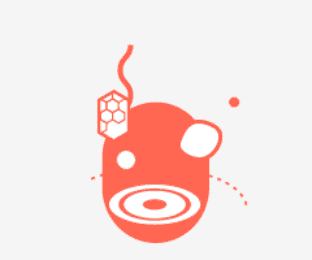
現代人愈來愈依賴電腦,各種相片、影片以及資料等的檔案幾乎都會儲存在電腦裡面。相信大家可能也試過誤刪檔案,或者因為一些「不明原因」讓檔案丟失,這個時候除了放棄資料,或者找外面收費昂貴的資料恢復服務之外,其實也可以試著自己挽救這些丟失的檔案,而且過程可能比大家想像的容易。這次就和大家用 EaseUS Data Recovery Wizard for Mac 來示範一下,如何簡單快捷地救回誤刪的影片、相片等等可能對大家很重要的資料和檔案。
EaseUS Data Recovery Wizard 是一款多功能資料救援軟件,在全球有超過 7,500 萬用戶而且廣受好評。Pro 版支援救回因為刪除、格式化、分割區遺失、作業系統崩潰、感染病毒等等不同原因而丟失的文件、圖片、影片等等。而且支援恢復超過 1,000 種不同類型檔案,包括常見的 JPEG、TIFF、CR2、DNG、PSD 等相片或圖片,AVI、MOV、MP4、MKV 等影片,MP3、WAV、APE、AAC、AIFF 等音樂,以及 ZIP、RAR、ISO、exe 等其他各類檔案。此外也支援 Windows 及 Mac,包括 FAT32、exFAT、NTFS 以及 APFS、HFS+ 等檔案系統。除了功能強大之外,受歡迎的另一個主要原因就是十分易用,簡單三個步驟就可以完成檔案救援。
大家印象中資料救援過程可能很複雜、軟件很難用,EaseUS Data Recovery Wizard 作為一款功能強大的檔案救援軟件卻是出奇的易用,基本上選好需要恢復檔案的裝置,例如硬碟或者 USB、SD 卡進行掃描,預覽需要恢復的檔案,然後就可以選擇需要的檔案進行恢復,過程簡單迅速。下面就以 Mac 版本的 EaseUS Data Recovery Wizard 和大家分享一下整個救援過程。
除了誤刪檔案之外,另一個常見的丟失檔案情況就是不小心格式化儲存設備。EaseUS Data Recovery Wizard 支援恢復硬碟、SSD、SD 卡、其他記憶卡、USB 手指或其他裝置上的檔案,第一步只需要選擇好丟失檔案所在的裝置就可以,這次就是讀卡器裡一張不小心被相機格式化了的 SD 卡。
選擇好裝置以後第二步就是對裝置進行掃描,搜尋裡面丟失了的檔案,而掃描操作可以分為:
• 快速掃描:採用基礎算法快速搜索刪除的資料
• 進階掃描:逐扇區掃描取得更多掃描結果
個人經驗,前者適合剛剛誤刪或者格式化的儲存設備,可以加快搜尋和恢復的程序;後者比較適合重分區、系統崩潰等較嚴重的情況,或者誤刪檔案、格式化設備已經一段時間,甚至再寫入了一些新資料進去的情況,雖然掃描時間長一點,但是可以更徹底地搜索丟失的檔案,提高救回檔案的機會。
最後一步當然就是恢復丟失的檔案,EaseUS Mac 資料救援軟件其中一個優點就是掃描結束以後可以預覽已修復的照片、影片等檔案,檢查修復的效果,然後再導出儲存。軟件支援提取和最佳化已選定的 .JPG 或 .JPEG 檔案縮圖,確保恢復的正是用家要找回的檔案,而不需要擔心花時間恢復之後出現無法讀取的情況。
市面上有不少資料和檔案救援軟件,不過個人試過的幾款都有檔案恢復後無法讀取,或者為了救回幾張相片而要整個硬碟恢復的情況。EaseUS Data Recovery Wizard 最大的優點之一,就是可以先預覽檔案,確保救援的「目標」,加上容易使用和強大的兼容性,對資料和檔案救援的確很實用。
查詢:EaseUS 易我科技
緊貼最新資訊,請關注 SPILL 的 Facebook 專頁、Instagram 帳戶及 YouTube 頻道。如欲訂閱 SPILL Paper 電子通訊可按這裡。

